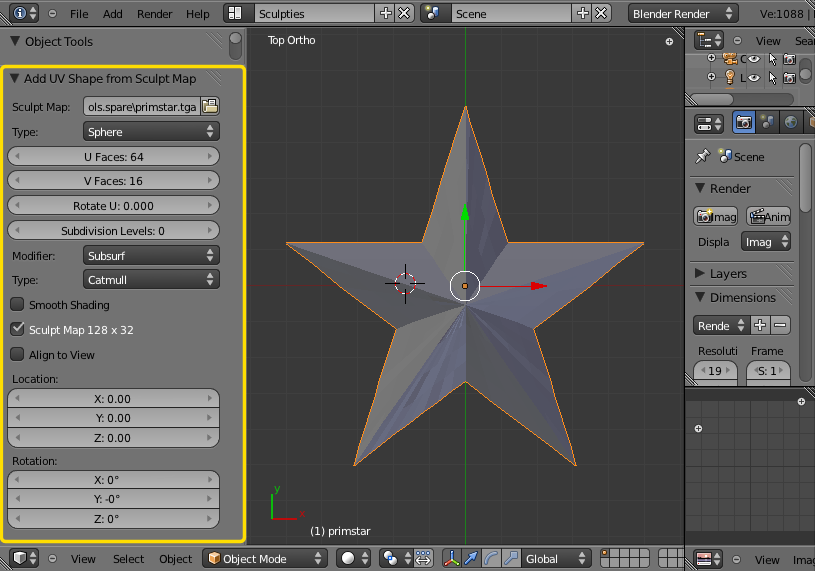Import from File / Importar desde un Achivo
File -> Import -> Sculpty ( imagen del mapa)
Advertencia: A raíz de 2 fallas en el API de Blender temporalmente Import from File no está funcionando correctamente. Para resolverlo utilizando otro método lee debajo.
Esta función te permite importar un Sculpt Map de terceros a Blender (el importador soporta .tga y .png).
Luego de seleccionar el Sculpt Map, tendrás la siguiente opción en el “Operator Panel”:
En el ejemplo de arriba he importado el Shape/Forma “Primstar”, (la estrella que representa el logo del producto). Del lado izquierdo encuentras el Panel “Add UV Shape from Sculpt Map”. Allí tienes total control sobre los parámetros del Sculpty. El ajuste inicial será cuidadosamente seleccionado de tal manera que el Shape/Forma sea preservada pero podrás configurar el objeto para que sea creado con Multires o Subsurf y cambiar el número usado de caras, rotar las Seams/Costuras… Consiguientemente describiré los parámetros específicos disponibles en este panel. Para descripción completa de los demás parámetros disponibles dirigirse al Capítulo: “Creación” localizado más arriba en este documento.
- Sculpt Map:
Muestra la ruta del archivo del cual el Sculpt Map ha sido importado. Nota que puedes cambiar esta ruta si has escogido erróneamente un archivo y deseas corregirlo. - Type:
Muestra el Stitching Type (que es el tipo de unión). Nota que Primstar hace lo posible para pre-calcular el mejor tipo de unión pero a veces querrás cambiarlo de acuerdo a tu necesidad o uso por lo que puedes seleccionar manualmente entre los Stitching Types soportados:- Cylinder (una costura/seam vertical)
- Plane (sin costura)
- Sphere (una costura vertical, filas de vértices arriba y abajo colapsadas)
- Torus (costura vertical y horizontal)
Solución para la falla de Blender al Importar/Import
Luego de haber ejecutado File -> Import -> Sculpty verás aparecer una esfera en el 3D View y también verás el “Operator Panel”, descripto arriba. En el “Operator Panel” haz click en el Icono de Directorio (con forma de carpeta) perteneciente al campo “Sculpt Map” para abrir el explorador de archivos de Blender, navega entre los directorios hasta encontrar el Sculpt Map a importar. Una vez realizado, el Shape pasará de tener la forma de una esfera a la forma del sculpty importado. Ahora podrás continuar, cambia los parámetros del sculpty y finalmente edita el sculpty a gusto.
He preparado un pequeño video-tutorial para mostrarte visualmente los pasos a seguir. Este capítulo será removido tan pronto las fallas en el código de Blender sean solucionadas (probablemente en Blender 2.58).